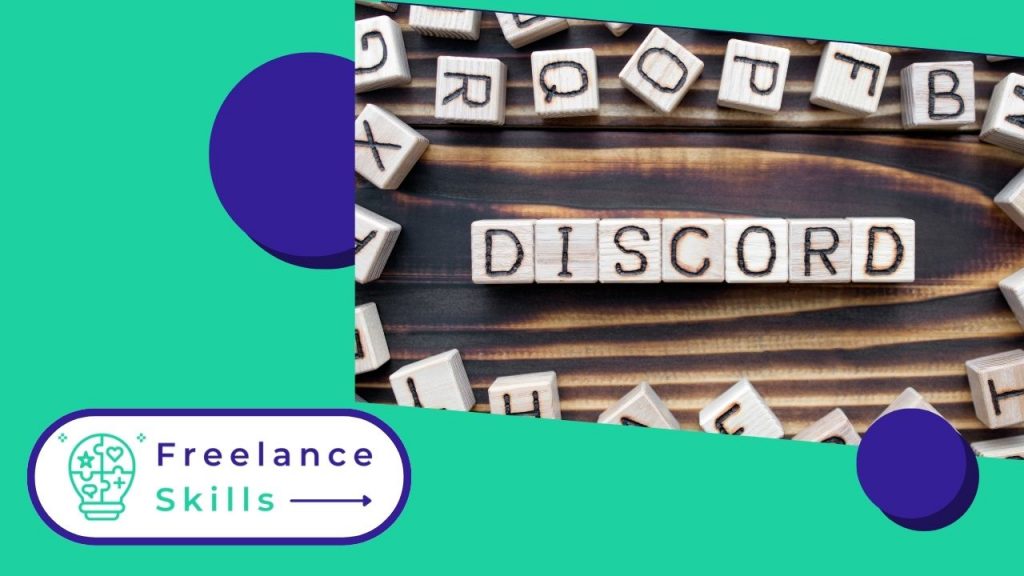Volete creare e configurare il vostro server Discord? Questo articolo vi guiderà passo dopo passo in questo compito essenziale. Discord è una popolare piattaforma di comunicazione onlinee, ideale per comunità, gruppi di gioco e team di lavoro. L’impostazione di un server Discord consente di creare uno spazio personalizzato in cui i membri possono connettersi, chattare e collaborare in modo efficace. Seguite queste semplici istruzioni per rendere il vostro server attivo e funzionante e ottimizzarlo in base alle vostre esigenze specifiche.
Che cos’è Discord?
Discord è una piattaforma di comunicazione online progettata per facilitare gli scambi all’interno delle comunità virtuali. Lanciata nel 2015, è particolarmente popolare tra i videogiocatori, ma il suo utilizzo si è diffuso in altri settori come l’istruzione, il lavoro collaborativo e le comunità online. Discord consente agli utenti di creare server personalizzati dove possono scambiare informazioni tramite canali testuali e vocali. Ogni server può essere configurato con ruoli e permessi specifici, consentendo una gestione precisa dei membri e dei contenuti.
Con funzioni quali la messaggistica istantanea, il VoIP (Voice over IP) e la possibilità di integrare bot, Discord offre un’esperienza interattiva e collaborativa. Gli utenti possono anche condividere file, trasmettere in diretta e utilizzare funzioni divertenti come emoji e reazioni. In breve, Discord si distingue per la sua flessibilità e la capacità di creare comunità virtuali dinamiche e coinvolgenti.
Quali sono le fasi di creazione di un server Discord?
Per creare un server Discord, seguite questi semplici passaggi. Innanzitutto, accedere al proprio account Discord o crearne uno se non se ne possiede ancora uno. Quindi fare clic sul segno più (+) a sinistra dell’elenco dei server nell’interfaccia principale di Discord. Selezionate “Crea un server” e dategli un nome unico. Scegliere quindi la posizione geografica più adatta alle proprie esigenze per ottenere le migliori prestazioni. Una volta creato il server, è possibile personalizzarlo aggiungendo canali testuali e vocali in base alle proprie esigenze. È inoltre possibile definire i ruoli per organizzare i membri e gestire le autorizzazioni.
Infine, invitate i vostri amici, colleghi o membri della comunità condividendo un link di invito generato da Discord. Assicuratevi di configurare le impostazioni di sicurezza e moderazione in base alle vostre preferenze per mantenere un ambiente amichevole e sicuro. Questi semplici passaggi vi consentiranno di creare rapidamente un server Discord funzionale e adatto al vostro uso personale o professionale.
Come personalizzare e configurare le impostazioni del server?
Per personalizzare e configurare le impostazioni del server Discord, iniziare ad accedere alla sezione “Impostazioni del server” cliccando con il tasto destro del mouse sul nome del server e selezionando “Impostazioni”. Nella scheda “Ruoli”, creare ruoli personalizzati con autorizzazioni specifiche per ogni gruppo di membri. Definite chi può visualizzare o modificare determinati canali e quali azioni i membri possono eseguire, come inviare messaggi, connettere bot o gestire i membri.
Gestite quindi i canali creando categorie per organizzare le discussioni per argomento o per team. Determinare le autorizzazioni di ciascun canale, come l’accesso in sola lettura o la possibilità di connettersi a voce. È inoltre possibile personalizzare l’aspetto del server aggiungendo emoji personalizzate, icone del server e regolando le impostazioni di notifica per soddisfare le esigenze specifiche della comunità Discord. Seguendo questi passaggi, è possibile configurare il server per offrire la migliore esperienza ai propri membri, mantenendo una gestione efficiente e sicura.
Come integrare i bot per migliorare le funzionalità del server’
Per integrare i bot e migliorare la funzionalità del vostro server Discord, iniziate a cercare i bot adatti su siti come top.gg o utilizzando le funzioni di ricerca integrate in Discord’. Una volta trovato un bot che corrisponde alle vostre esigenze, invitatelo sul vostro server utilizzando il link di invito fornito dallo sviluppatore del bot. Assicuratevi di controllare i permessi richiesti dal bot e di configurarli secondo le vostre preferenze per controllare le sue azioni e interazioni sul server.
Una volta aggiunto il bot, configurarlo accedendo alla sua dashboard o utilizzando comandi specifici in canali di testo dedicati. I bot possono automatizzare attività come la moderazione, la trasmissione di annunci, la riproduzione di musica o la gestione di giochi e concorsi. Esplorate le funzionalità dei bot disponibili e personalizzatele per soddisfare le esigenze specifiche della vostra comunità Discord. Integrando i bot con criterio, è possibile migliorare l’esperienza degli utenti e rendere il server più interattivo e funzionale.
3.5
Vous avez aimé cet article ? Aidez-nous en mettant 5 étoiles !
Your page rank: